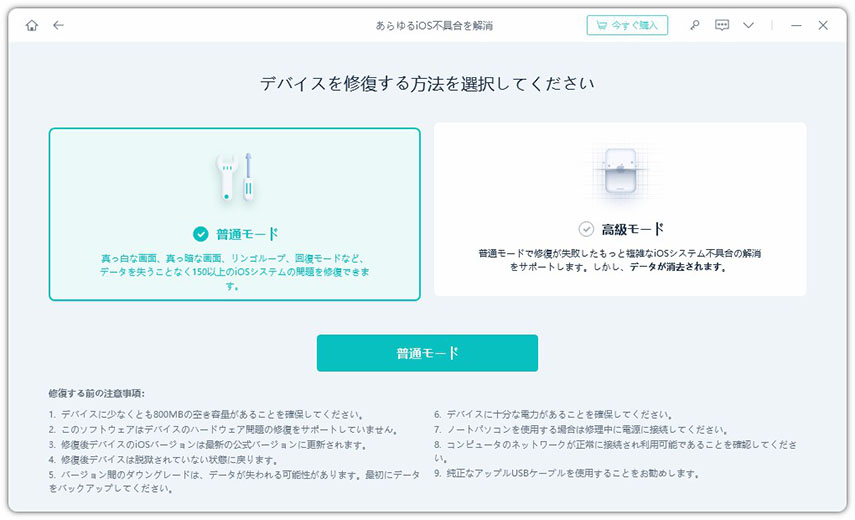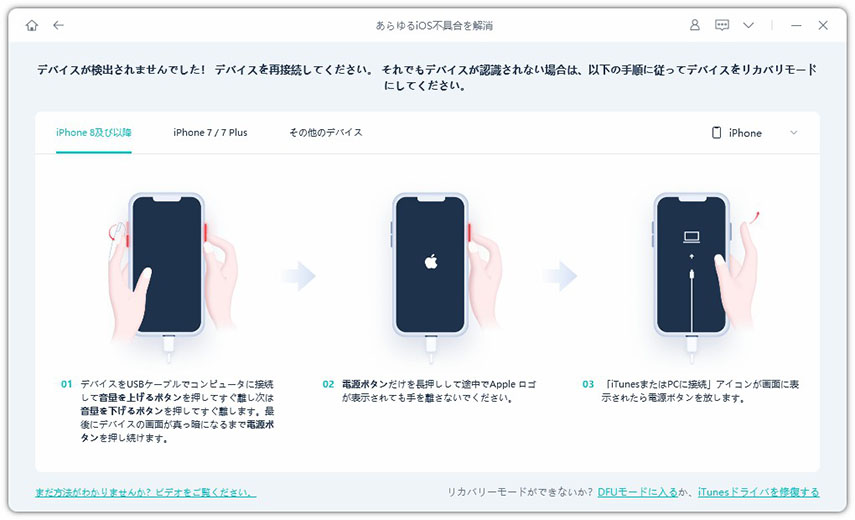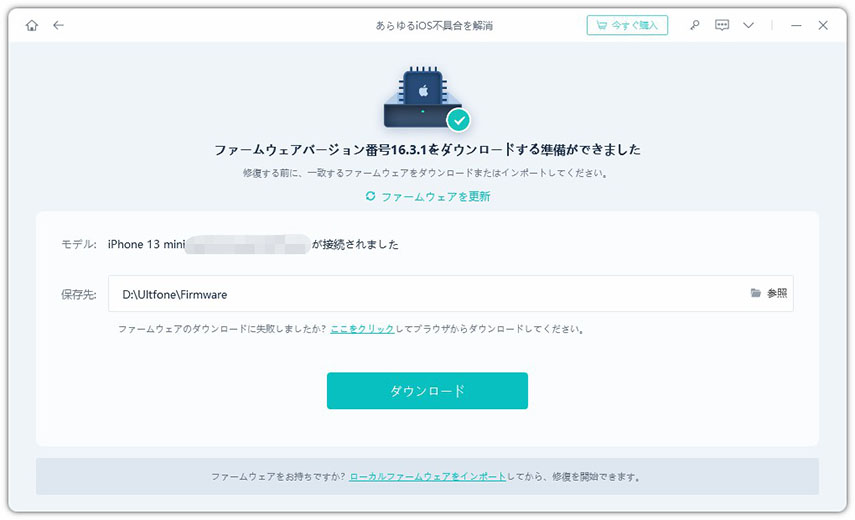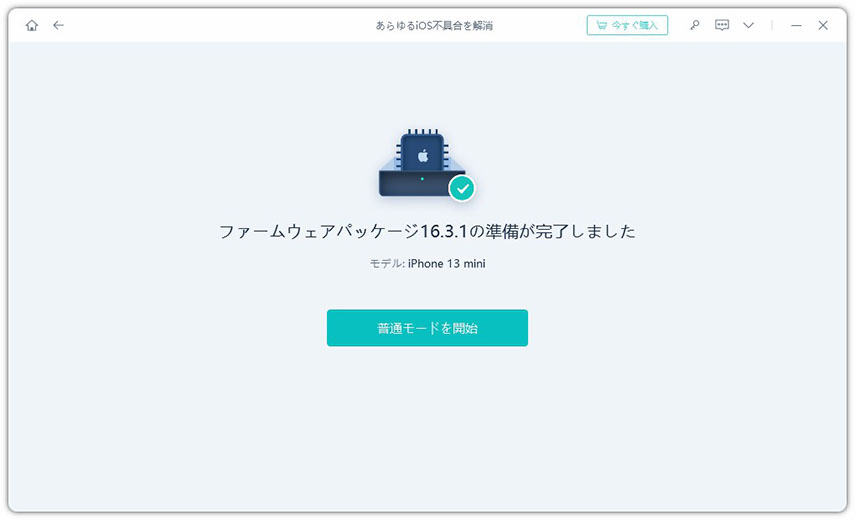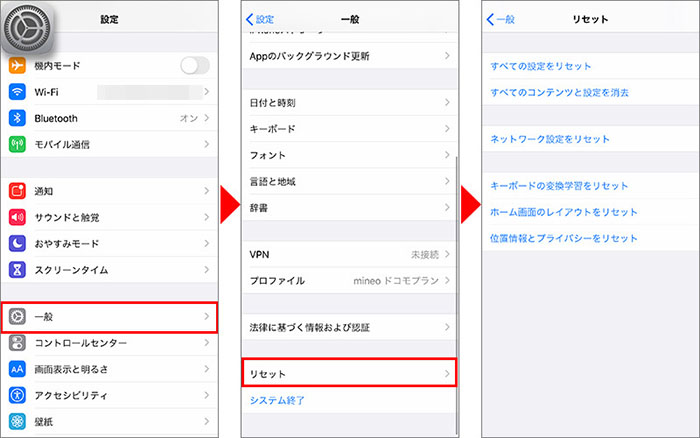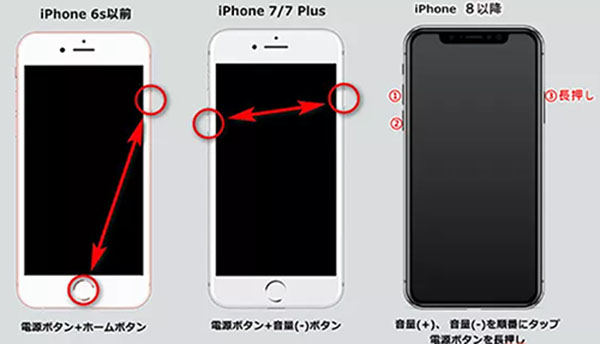Lightningコネクタが液体を検知した際、実際に濡れている場合と濡れていない場合の4つの対策
 Kiyoko Tōru
Kiyoko Tōru- 更新日:2023-04-26 カテゴリ: iPhoneの修正
世界最大級のソーシャルメディアであるRedditでは、一部のユーザーからiPhoneの充電時に「Lightningコネクタで液体が検出されました」が表示されたという報告が上がっています。この表示後に、コネクタを乾かすためiPhoneの接続を外そうとしましたが、解決には至りませんでした。その時点で自分のiPhoneは水漏れしているとさえ言い出すユーザーも現れました。一体この問題は何が原因なのでしょうか?本記事では、この問題について実際に濡れている場合と濡れていない場合の対策をご案内いたします。

- Part 1:「Lightningコネクタで液体が検出されました」が表示された場合の意味は?
- Part 2: 緊急で充電する必要がある場合に出来ること
- Part 3: 実際に濡れていてLightningコネクタで液体が検出されたときの修復方法
- Part 4: 濡れていないのにLightningコネクタで液体が検出されたときの3つの修復方法
Part 1:「Lightningコネクタで液体が検出されました」が表示された場合の意味は?
iPhone (iPhone XS、iPhone XS Max、iPhone XR 以降) には、Lightningポートまたは充電ケーブルに液体が検知されるとユーザーに通知する機能が組み込まれています。これは湿気が原因で発生する可能性があり、必ずしも充電ポートへ液体が浸水していたり、ケーブルが濡れていたりするとは限りません。
Part 2:緊急で充電する必要がある場合に出来ること
iPhoneの液体検出メッセージは、大惨事の可能性を回避するための警告です。選択肢は2つあります。つまり、「閉じる」と「緊急時につき無視」です。「閉じる」を選択した場合、警告メッセージは画面から消えてiPhoneが乾くまで充電をしません。「閉じる」を選択することは、いつだってよりよい安全な選択です。それでも、このメッセージはバグであり、ライトニングコネクタは液体で濡れていないと確信しているのであれば、「緊急時につき無視」を選択してiPhoneの通常充電を許可することが出来ます。心配ご無用です!「緊急時につき無視」を選択すると、それ以上浸水の懸念を表さずにiPhoneの充電が行われます。
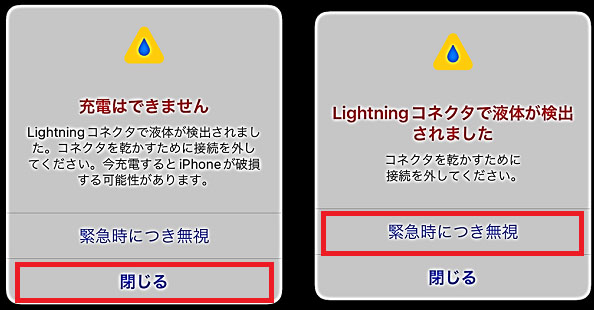
Part 3: 実際に濡れていてLightningコネクタで液体が検出されたときの修復方法
やるべきこと:
iPhoneまたはLightning周辺機器が濡れている場合、いくつかの方法でLightningコネクタから水分を除去します。
- まず初めに、放置する際にいかなる電流も流れないように、iPhoneからすべてのケーブルや周辺機器を取り外します。
- iPhoneのコネクタ部を下にして軽く叩きながら余分な水分を抜き取り、自然乾燥させます。
- 急ぎで充電する必要がある場合は、30分以上経過してから充電してみて下さい。それでも解決されない場合は、風通しのいい場所で放置して、都度充電を試してみて下さい。最長で24時間かかる可能性があります。
やるべきではないこと:
iPhoneやLightning周辺機器が濡れている場合、やってはいけないことがいくつかあります。
- 高温の熱源やエアダスターで乾かすといった極端なことはしないで下さい。そういったことは、大切なiPhoneを損傷させてしまう可能性があります。
- Lightningコネクタにケーブル以外のもの、特に綿棒やペーパータオルなどを差し込まないで下さい。
- 米袋に入れないで下さい。米の小さな粒子はiPhoneに深刻な損傷を与える可能性があります。
Part 4: 濡れていないのにLightningコネクタで液体が検出されたときの3つの修復方法
iPhoneのライトニングコネクタに液体検知のメッセージが表示されているけれど、iPhoneが濡れていない場合は、次の方法で修復してみて下さい。
修復方法1:iOSシステムを修復する
UltFone iOS System Repairは、ユーザーがiPhone、iPad、iPod touchの様々な問題を解決する際に役に立つ、最も高度で使いやすい強力なUltFone iOSシステムの修復ソフトウェアです。このソフトウェアにはたくさんの強力な機能があり、簡単に使用することが出来ます。ユーザーフレンドリーなインターフェイスにより。初心者でさえも数回のクリックでiOSデバイスを迅速に修復することが可能です。
UltFone iOS System Repairの主な機能は次の通りです。
- iPhone、iPad、iPod touchのオペレーティングシステム関連の問題の修復
- デバイスを工場出荷時の設定や以前のバックアップの状態に復元
- リカバリーモードの起動と終了を簡単に実行
- すべてのiPhoneとAndroidをサポート
UltFone iOS System Repairは、iOSデバイスの問題を修復するのに最適なツールキットです。数回クリックするだけで、データを失うことなくiOSシステムを素早く修復します。
-
手順 1まずPC/Macでプログラムをダウンロードして起動し、デバイス(iPhone/iPad/iPod touch) をコンピューターに接続して、「開始」をクリックします。

-
手順 2続いて「普通モード」をクリックしてプロセスを続行します。

-
手順 3iOSデバイスが検出できない問題に直面した場合は、次の手順に従って、デバイスを手動でリカバリーモードかDFUモードにします。

修復に使用できる選択肢は2つあります。「普通モード」と「高級モード」です。「普通モード」は、データを失うことなく軽微な問題を解決します。問題が解決しない場合は、「高級モード」を使用して、パスワードなしでiPhone/iPadを向上出荷時の状態にリセットできます。

-
手順 4システムの修復プロセスを開始する前に、参照から任意の保存場所を選択して、ファームウェアパッケージをダウンロードします。

-
手順 5ファームウェアのダウンロード完了後にiOSの問題を修復するには、「普通モードを開始」をクリックします。

-
手順 6数分後、iOSシステムがデバイスを自動的に修復して再起動します。そしてすべてが正常化します。

修復方法2:すべての設定をリセットする
iPhoneが濡れていないと確信しているにも関わらず、ライトニングコネクタの液体アラート問題に直面している場合、不適切に構成された設定が原因です。この問題に関しては、データを失うことなくデフォルト設定を行うことで解決することが出来ます。次の手順に従って下さい。
- 手順 1: ホーム画面に移動し、設定タブにアクセスします。
- 手順 2: 次に「一般」をタップし、下へスクロールして「リセット」を選択します。
- 手順 3: 「すべての設定をリセット」をクリックして、デバイスのパスコードを入力します。
手順 4: 次のステップは、リセット設定を確認することです。このステップの完了後、問題が解決しているかiPhoneの画面をもう一度ご確認下さい。

修復方法3:iPhoneを強制的に再起動する
多くの場合、液体検出アラートは、デバイスが濡れていない場合はデバイスの不具合に起因します。とにかく強制再起動を行い、この一時的なバグ(Lightningコネクタで液体が検出されたが濡れていない)を取り除いてみましょう。
- 手順 1: 音量を上げるボタンを押してすぐに離します。次に、音量を下げるボタンを押して離します。
手順 2: 最後にAppleのロゴが表示されるまで、サイドボタンを数秒間押し続けます。iPhoneが再起動したら、液体検出メッセージに関する端末エラーを確認します。

まとめ
「Lightningコネクタで液体が検出されました」と表示される問題の解決策については、いくつかの方法が考えられる一方で、すべての人に有効だという特定の方法はございません。iPhoneで水や液体による損傷を経験したことはありますか?Lightningコネクタで液体が検出されていてもiPhoneが濡れていない場合は、UltFone iOS System Repairを試してみて下さい。デバイス修復の最善の方法は、UltFone iOS修復ツールを使用することです。すべての人に対して、データを失うことなく、有効に働きかけます。
 Kiyoko Tōru
Kiyoko Tōru